1、首先,如图所示,打开AutoCAD 2010,出现绘图界面;

2、第二,鼠标单击右键,出现选择对话框,然后单击“选项”;

3、第三,如图所示,鼠标单击“颜色”,可以进入颜色设置;

4、第四,如图所示,鼠标单击“二维自动捕捉标记”,这时可以设置二维自动捕捉标记的颜色;

5、第五,如图所示,鼠标单击红色方框内的颜色选择下拉菜单,进行颜色选择;

6、第六,如图所示,鼠标单击左键,选择“蓝色”,这个时候二维自动捕捉标记框就被选择了蓝色;

7、第七,如图所示,鼠标单击“应用并关闭”,这个时候就返回到选项设置对话框;
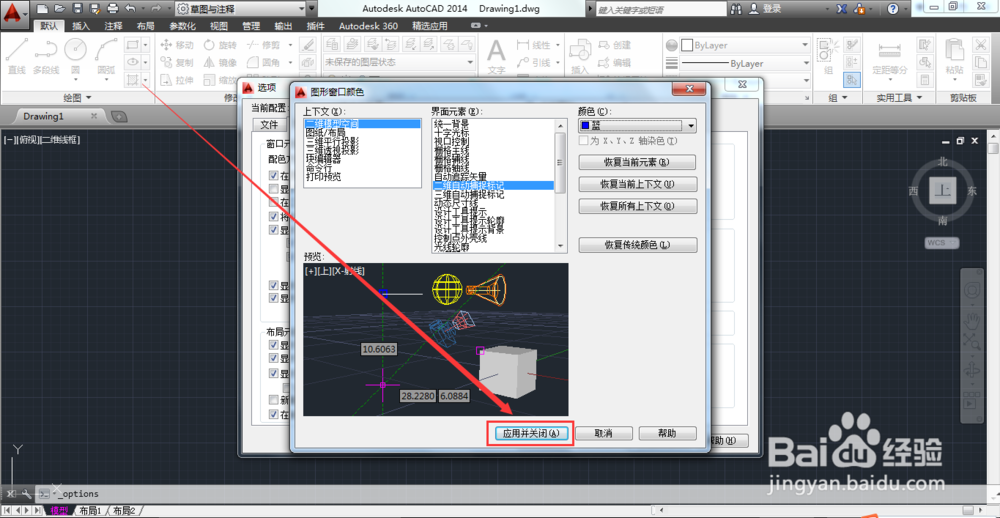
8、第八,如图所示,鼠标单击“应用”,然后鼠标单击“确定”,这时就返回到绘图界面了。
